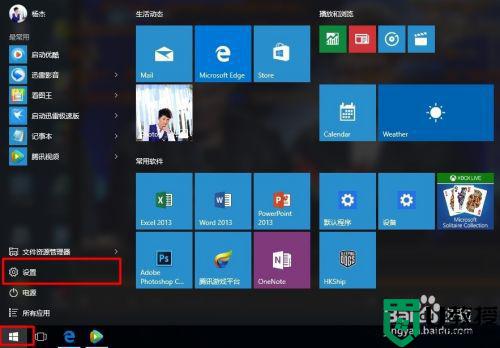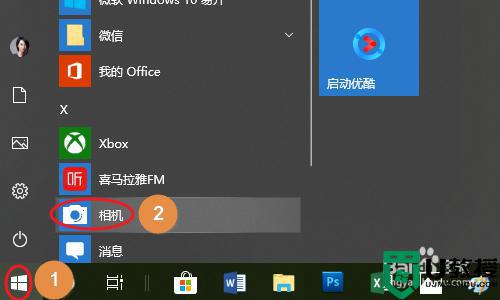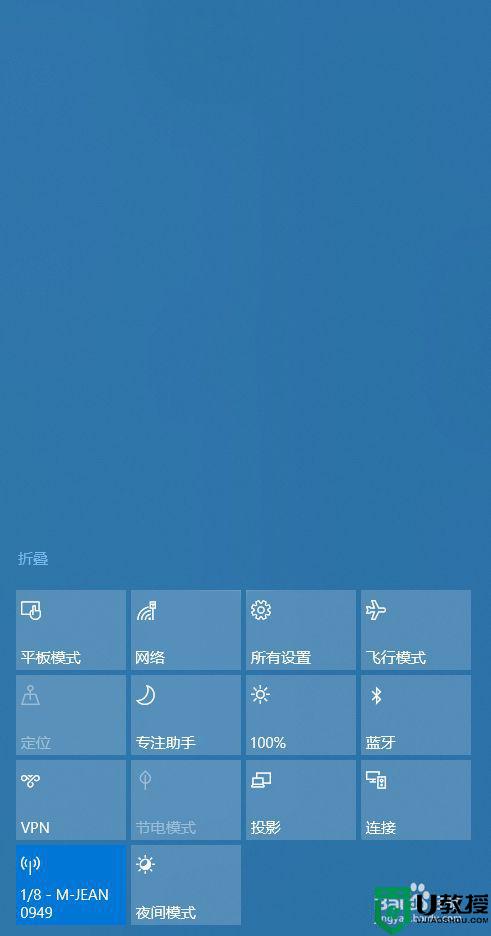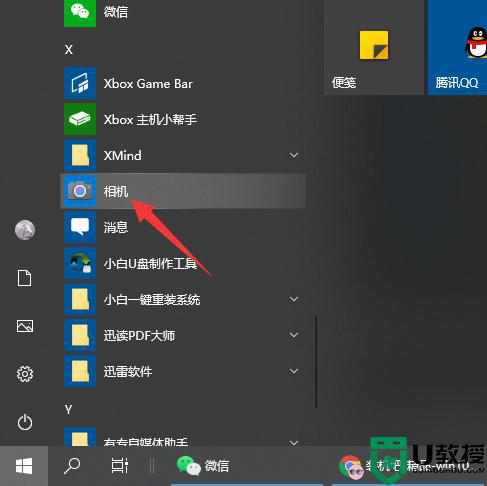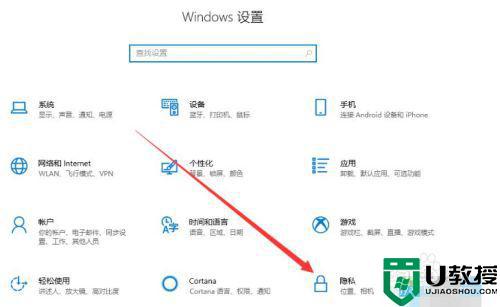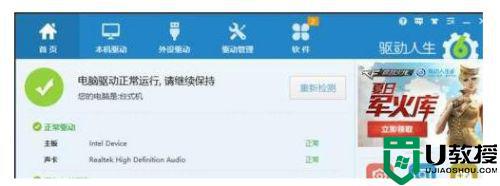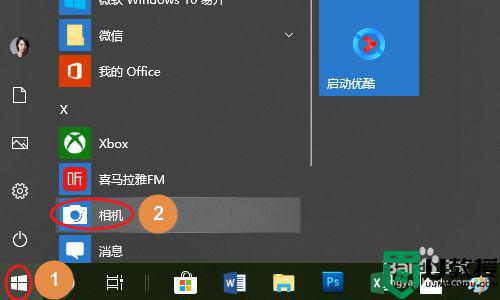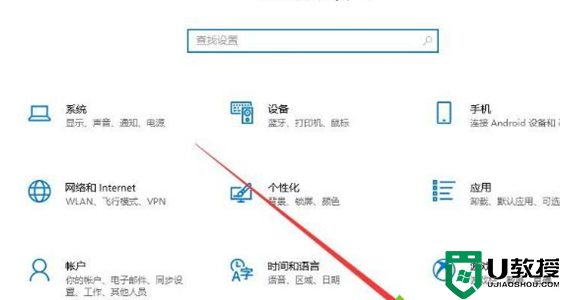win10电脑上摄像头怎么开启 win10开启摄像头的详细步骤
时间:2021-12-27作者:mei
随着科技不断发展,新购买的win10洗头内置有摄像头功能,摄像头不仅能拍照,还能视频聊天,直播等操作,电脑小白不清楚win10电脑上摄像头怎么开启?面对此疑问,接下去和大家分享win10开启摄像头的详细步骤。
推荐:win10专业版下载
1、在Windows10系统桌面,右键点击屏幕左下角开始按钮,在弹出菜单中选择“设置”的菜单项。
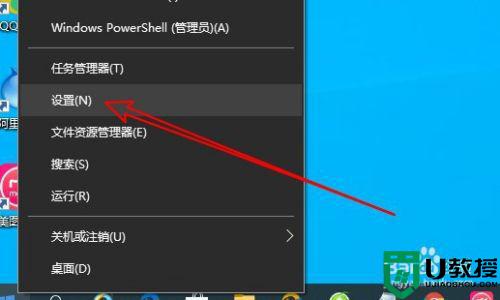
2、然后在打开的Windows10的设置窗口中点击隐私的图标。
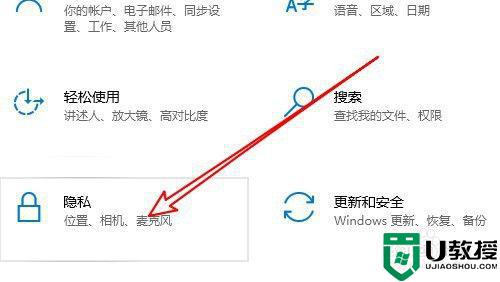
3、在打开的隐私窗口中点击左侧边栏的“相机”的菜单项。
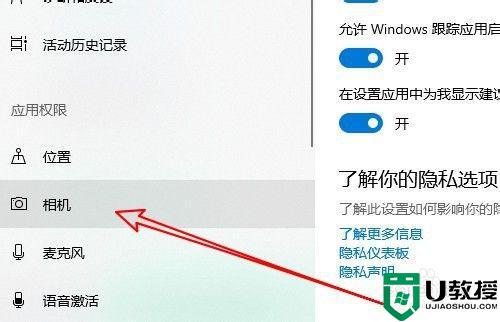
4、在右侧的窗口中设置允许相机使用摄像头的设置项,把其设置为打开的状态。
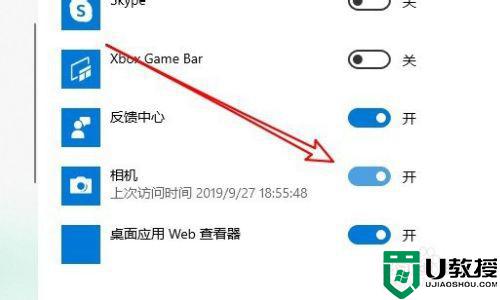
用相机打开摄像头:
1、我们返回到Windows10的桌面,打开小娜搜索,在搜索框中输入“相机”进行搜索,双击搜索结果中的“相机”快捷链接。
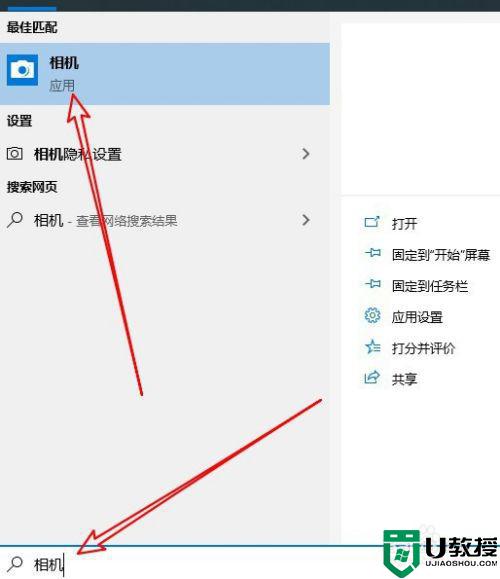
2、打开相机应用后,就可以看到当前视频摄像头的视频界面了。
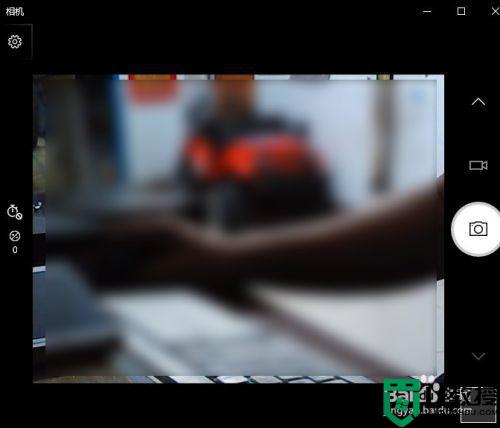
电脑摄像头可以实现拍摄照片、录制短片以及网络视频等功能,如果不清楚如何开启win10系统摄像头的可以试试上文教程。